本章來介紹mongodb如何快速建立屬於自己的資料庫。有一定的參考價值,有需要的朋友可以參考一下,希望對你們有幫助。
mongoddb安裝
#在本機安裝
wget https://fastdl.mongodb.org/linux/mongodb-linux-x86_64-amazon-3.4.9.tgztar zxvf mongodb-linux-x86_64-3.2.6.tgz mv mongodb-linux-x86_64-3.2.6.tgz mongodb cd mongodb
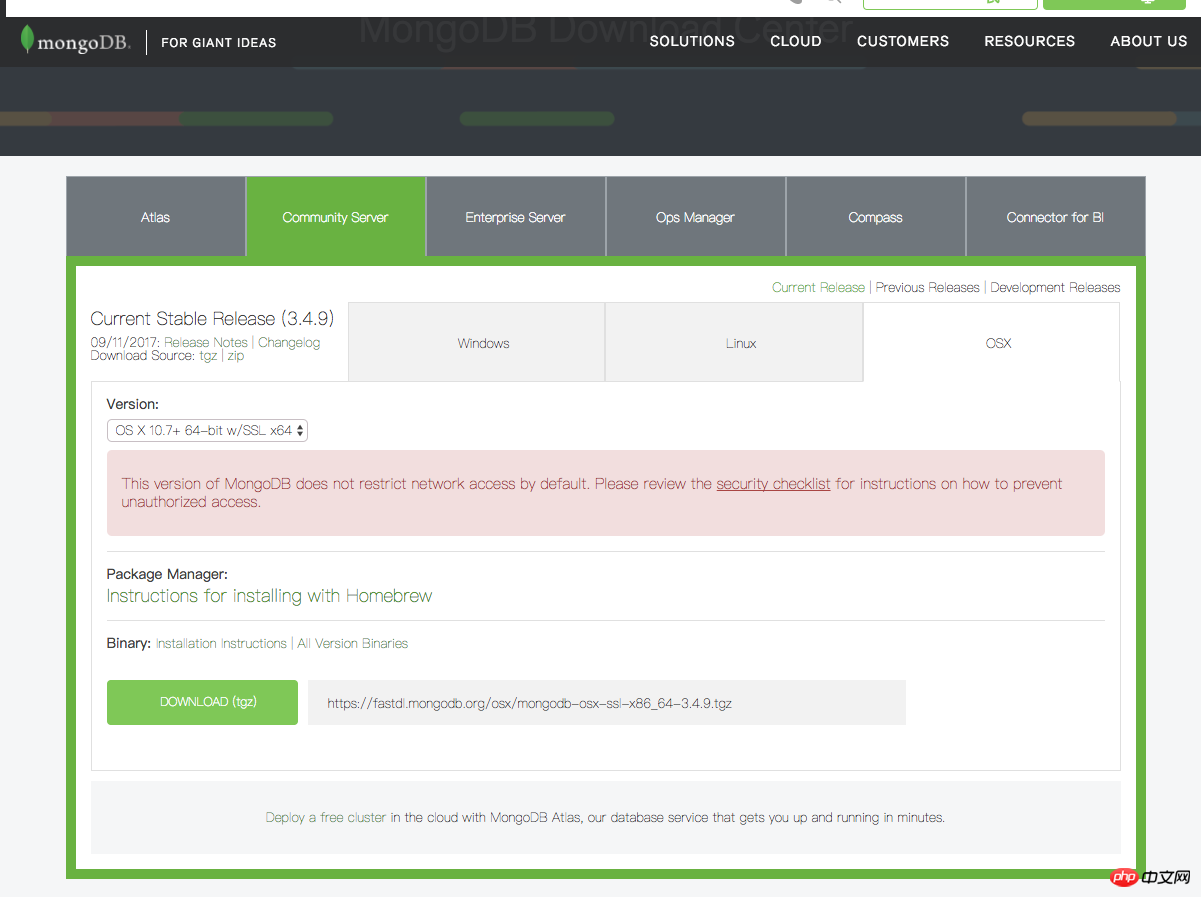
環境設定&啟動伺服器
在檔案目錄下建立存放資料的資料夾一般目錄就是/usr/local/mongodb/data/db/ 透過執行指令去啟動mongodb./bin/mongod --dbpath=/usr/local/mongodb/data/db/ --rest
mongodb的預設路徑為//localhost:27017 運行成功後訪問這個位址酒會有成功的提示加上rest參數可以存取//localhost:28017
常用指令:
#查询所有数据库 show dbs; #删除当前使用数据库 db.dropDatabase(); #克隆主机数据 db.cloneDatabase(“127.0.0.1”); #修复当前数据库 db.repairDatabase(); #查看当前使用的数据库 db.getName(); #显示当前db状态 db.stats(); #查看当前db的链接机器地址 db.version();
雲端伺服器上部署mongodb環境
現在雲端非常流行,很多人選擇了用雲端伺服器部署自己的項目,這裡就介紹一下雲端的mongodb配置。./bin/mongod --fork --dbpath=/usr/local/mongodb/data/db/ --logpath=/usr/local/mongodb/data/log/error.log -logappend --rest
讓資料庫更直覺
密密麻麻的資料是不是很醜?很難受?這時候我們就需要一個美化資料庫的插件了網路上有很多 如 mongovue , adminmongo 可以搜尋活著Github上查閱一下。以下是資料庫加密,我也是上線被攻擊後才痛定思痛更新了加密過程。
新增超級管理員
首先,執行你的資料庫,成功後執行shell操作。> use admin
> db.createUser(
{
user: "your name",
pwd: "your pwd",
roles: [ { role: "root", db: "admin" } ]
}
)
Successfully added user: {
"user" : "admin",
"roles" : [
{
"role" : "root",
"db" : "admin"
}
]
}db.getUsers()
MongoDB資料庫角色
#role指著角色,管理控制資料庫的權限,第一個用戶最好是root用戶,可以執行任何操作,初始化最好創建root權限的用戶,當開啟auth模式,任何操作都需要權限才能執行。也千萬不能直接auth啟動後台運作模式,否則你就沒有權限使用者去關閉資料庫。啟動auth模式
在建立完超級管理員後,才能真正啟動加密的資料庫,否則即使你自己也無權去操作資料庫。 //后台模式需要在shell中关闭之前的普通模式数据库,输入以下命令
> use admin
> db.shutdownServer()
//终端 启动加密数据库 --auth
$ ./bin/mongod --fork --dbpath=/root/mongodb/db/ --logpath=/root/mongodb/log/error.log -logappend --auth
//通过命令运行数据库 ,在你的运行命令加上后缀 --auth,这样就启动了加密数据库 ,再次执行数据库操作
> show dbs
2017-09-23T14:09:58.922+0800 E QUERY [thread1] Error: listDatabases failed:{
"ok" : 0,
"errmsg" : "not authorized on admin to execute command { listDatabases: 1.0 }",
"code" : 13,
"codeName" : "Unauthorized"
} :
_getErrorWithCode@src/mongo/shell/utils.js:25:13
Mongo.prototype.getDBs@src/mongo/shell/mongo.js:62:1
shellHelper.show@src/mongo/shell/utils.js:769:19
shellHelper@src/mongo/shell/utils.js:659:15
@(shellhelp2):1:1
// 发现报错,需要认证信息
> db.auth('your name','your pwd')
成功返回1 失败返回0 输入之前创建的超级账号,OK,简单的加密就完成了。链接加密数据库
数据库加密后我们的服务端代码也要相应变动。
xxx.db('mongodb://your name: your pwd@localhost:27017/db?authSource=admin');
xxx表示你用的插件 比如 mongoose 、mongoskin之类的。
到此为止,你的数据库就加密完成了,当你的项目变大,你也许还需要创建许多用户,或者升级用户权限,这些官方都有相关的API去操作。
以上是mongodb如何快速建構屬於自己的資料庫的詳細內容。更多資訊請關注PHP中文網其他相關文章!
